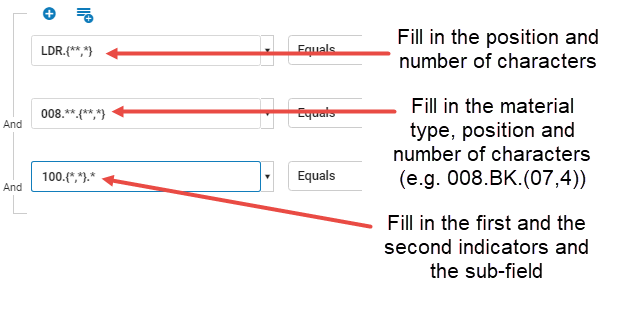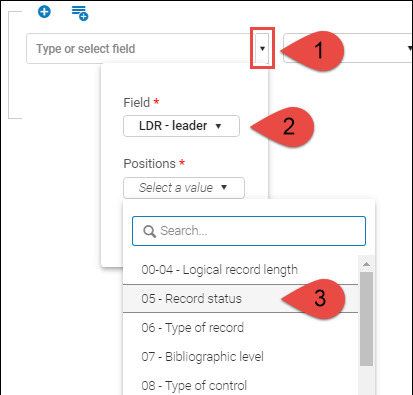使用指示规则
- 删除没有单册的馆藏记录作业 – 见删除没有单册的馆藏记录
- 通用发布配置文件(资源 > 发布 > 发布配置文件 > 选择添加配置文件 > 通用配置文件) – 见过滤记录。
- 导入配置文件详情 – 见过滤数据使用。
请注意,相同的指示规则不能用于Alma中的所有区域和工作流。
创建指示规则。
- 打开元数据编辑器。
- 选择新建 > 指示。 指示规则属性对话框打开。
 模板属性对话框
模板属性对话框 - 指示规则的名称并提供帮助其他用户了解规则用途的描述。
- 在“类型”下拉列表中,选择是否创建规则为Drool(MACR书目记录)或XML(都柏林核心元数据记录)。
- 指示创建规则为专用或共享。这决定指示规则保存在哪个文件夹。您可能想要将指示规则保存在专用文件夹并在移动到共享文件夹(通过更改属性)之前进行测试。专用指示规则无法在由管理结果集页面触发的“过滤结果集”功能中使用。请注意,共享区文件夹含有供您复制并创建自己的规则的指示规则。
- 选择保存。元数据编辑器编辑面板打开。
- 按照以下内容创建规则:
- 如果选择创建MARC记录的指示规则,输入规则的Drools逻辑。对于创建指示规则时使用的句法见章节规范化规则 – 句法和示例。下列指示规则在Alma中提供:
MultiTitleIndication.dslr BriefIndication.dslr 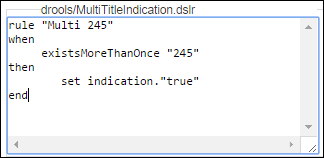 提供的指示规则(多个题名)对该规则,控制字段不存在条件。
提供的指示规则(多个题名)对该规则,控制字段不存在条件。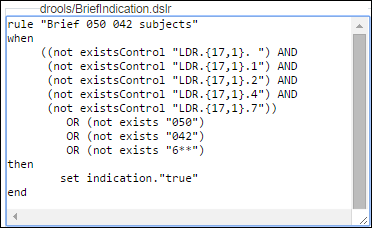 提供的指示规则(简要主题)
提供的指示规则(简要主题)
欲知更多示例,见指示规则语法示例章节。尽管在规则中允许使用多个布尔运算符,但当选择大量布尔运算符时会降低运行速度。因此每条规则应包含不超过200个布尔运算符。 - 如果选择创建都柏林核心记录的XML指示规则,按照XML格式输入指示规则。
- 如果选择创建MARC记录的指示规则,输入规则的Drools逻辑。对于创建指示规则时使用的句法见章节规范化规则 – 句法和示例。下列指示规则在Alma中提供:
- 选择保存。
测试指示规则
- 在元数据编辑器中打开一个书目记录。
- 选择
 拆分编辑器。
拆分编辑器。 - 在左面板中选择规则选项卡并展开指示规则文件夹。
- 在专用或者共享文件夹中查找要测试的规则(非社区)。点击规则查看操作列表:
- 编辑
- 删除
- 提交到共享区
- 复制
- 属性
- 选择编辑。指示规则将在书目记录旁边的分屏中打开。
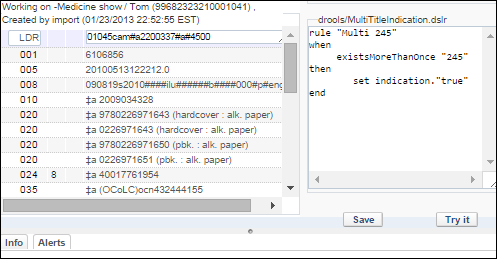
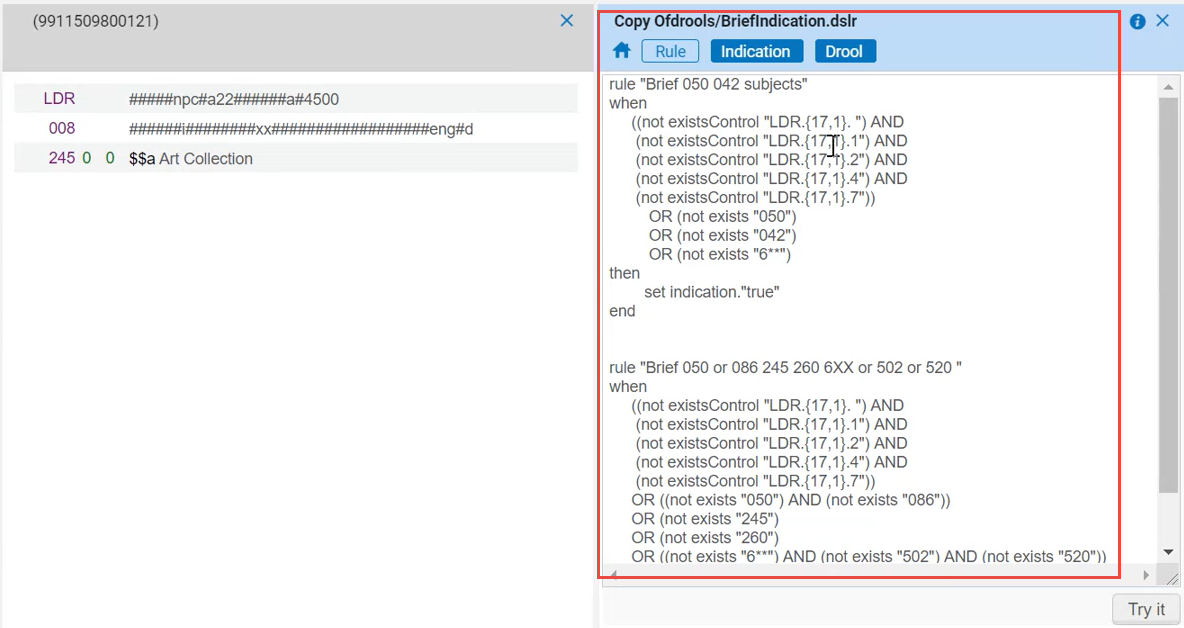 指示规则在分屏中打开
指示规则在分屏中打开 - 选择尝试。根据结果,显示弹出窗口,其中包含true或false响应,指示书目记录满足或不符合指示规则中的Drool逻辑。
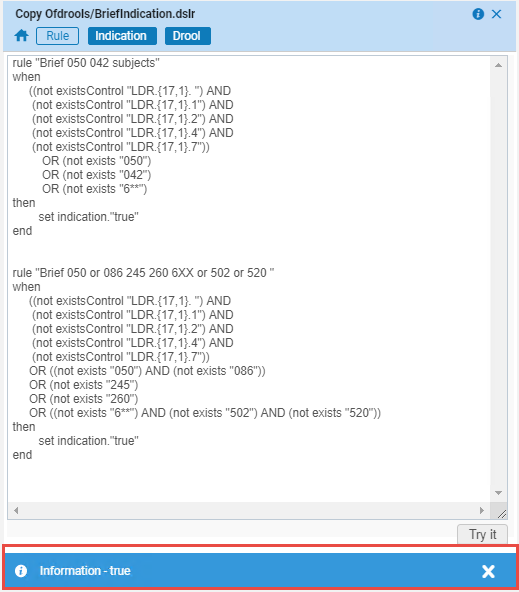 指示规则 - 尝试响应
指示规则 - 尝试响应
MARC记录的指示规则 - 语法示例
在检索特定词汇的规则中,使用星号查找确切词汇。如果子字段含有任何其他内容,则不会找到,除非有星号。请注意,您只需在结尾插入星号,无需放在开头。
when
exists "130.a.Bible*"
then
set indication."true"
end
exists "130.a.Bible"类似于“Equals”检索,因此如果子字段含有任何其他内容,则不会找到,除非有星号。
when
exists "949.a.*"
then
set indication."true"
end
when
((exists "1**.0.*") OR (exists "6**.0.*") OR (exists "7**.0.*"))
then
set indication."true"
end
when
exists "65*.0.*"
then
set indication."true"
end
when
exists "6**.0.*"
then
set indication."true"
end
when
existsMoreThanOnce "300.a"
then
set indication."true"
end
when
recordHasDuplicateSubfields "630,650" "xz" ".,"
then
set indication."true"
end
都柏林核心记录的XML指示规则 - 语法示例
<xsl:output method="text" encoding="UTF-8"/>
<xsl:template match="/">
<xsl:variable name="indication" select = "boolean(//dc:subject)" />
<xsl:value-of select="$indication" />
</xsl:template>
</xsl:stylesheet>
<xsl:output method="text" encoding="UTF-8"/>
<xsl:template match="/">
<xsl:variable name="indication" select = "not(boolean(//dc:subject='Theology'))" />
<xsl:value-of select="$indication" />
</xsl:template>
</xsl:stylesheet>
<xsl:output method="text" encoding="UTF-8"/>
<xsl:template match="/">
<xsl:variable name="indication" select = "boolean(//dc:creator[contains(.,'Tolstoy')] or //dcterms:creator[contains(.,'Tolstoy')])" />
<xsl:value-of select="$indication" />
</xsl:template>
</xsl:stylesheet>
基于表单的指示规则
所有用户可以创建指示规则。
Ex Libris提供使用结构性表单创建MARC格式的指示规则的功能,因此使得流程更为简便和直接(该新功能与现有的创建MARC格式的Drool规则和创建DC格式的XML规则不同,这两个现有功能保持不变)。对于指示的完整信息,见使用指示规则。
结构性表格允许输入不同的字段和子字段以及值,并在输入标签和标签名称时提供弹窗帮助。一旦创建了规则,结构性表单使您可以在部署之前测试规则是否有效。
该功能默认禁用。要对您的机构启用,联系客户支持。
新建基于表单的指示规则
指示规则的“表单”类型已介绍。该类型与其他指示规则有相同的规则操作(新建、编辑、删除、复制、提交到共享区等)。创建新的基于表单的规则时,规则在元数据编辑器中接收到“表单”标记。

创建基于表单的指示规则
- 打开元数据编辑器 > 规则区域。
- 选择新建 > 指示。指示规则属性对话框打开。
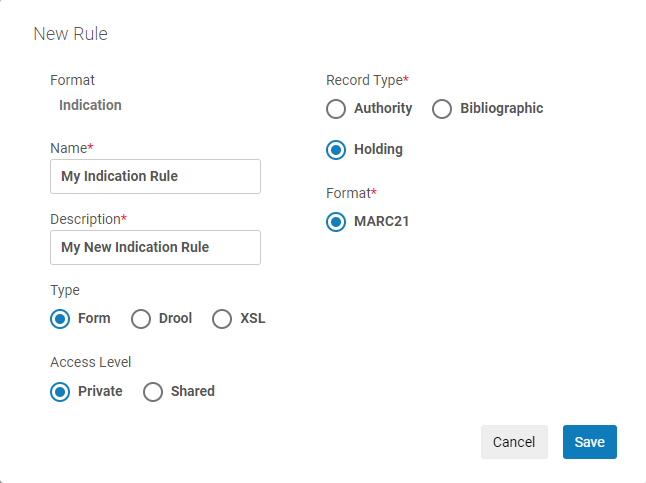
- 在“名称”下,对规则命名,在“描述”(可选)下提供帮助其他用户了解规则用途的描述。
- 在“类型”下,选择是否创建规则为Drool(MACR书目记录)、XML(都柏林核心记录)或表单。
- 在“访问层级”下,指示创建规则为专用或共享。这决定指示规则保存在哪个文件夹。您也可能想要将指示规则保存在专用文件夹并在移动到共享文件夹(通过更改属性)之前进行测试。专用指示规则无法在由管理结果集页面触发的“过滤结果集”功能中使用。请注意,共享区文件夹含有供您复制并创建自己的规则的指示规则。
- 在“记录类型”下,选择规则是否用于创建书目、规范或馆藏记录结果集。
- 在“格式”下,选择结果集类型。可用选项取决于您的系统中启用的格式。
- 选择保存。元数据编辑器编辑面板打开。
- 在元数据编辑器的右侧面板中,按照下文的配置指示规则部分的说明配置规则。
- 选择保存。
配置指示规则
一旦创建了基于表单的指示规则,打开面板,可以在其中配置条件。指示规则可以有一个或多个条件。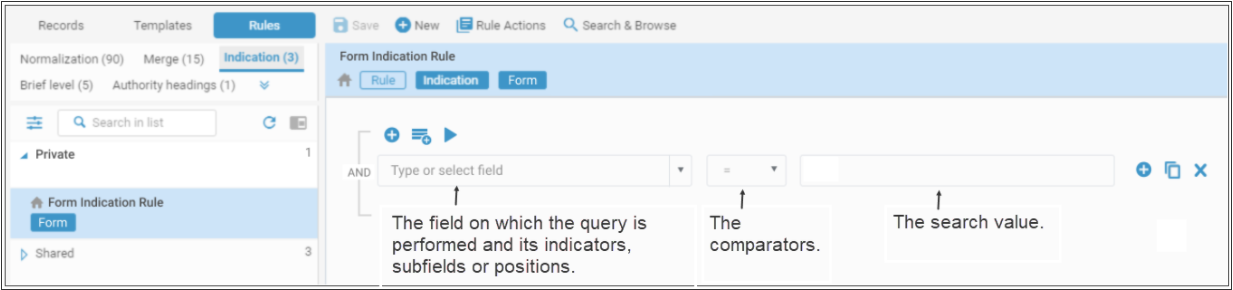
手动或通过系统协助创建指示规则
您可以通过以下方式创建指示规则:
- 手动输入执行查询的字段信息。
- 使用弹窗帮助选择需要的字段。弹窗帮助从您的系统中定义的元数据配置文件获取信息(见配置编目)
| 要手动输入信息: | 要使用弹窗帮助: |
|---|---|
|
|
定义基于表单的指示规则的字段
对于不同类型的字段,显示不同的规则语法。
- 在条件中,如下定义字段:
字段类型 输入该类型的字段 控制字段001 / 003 / 005 / 009
要输入控制字段001 / 003 / 005 / 009:- 输入(或选择使用弹窗帮助)字段标签。
- 选择所需的比较器。
- 输入自由文本。

所有其他控制字段
要输入其他控制字段:- 输入(或选择使用弹窗帮助)字段标签。
- 如果您在输入LDR、006、007或008字段,在“位置”下拉菜单中,选择相关位置并选择完成。
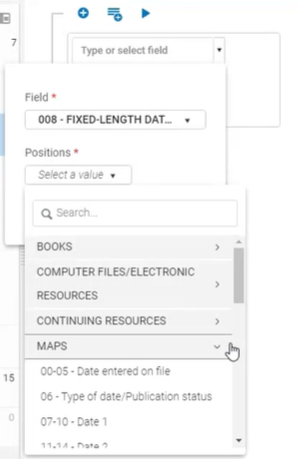
- 选择所需的比较器。
- 输入自由文本。
数据字段 - 包括不在元数据配置文件中的字段(例如本地定义的字段) 要输入数据字段:
- 输入(或选择使用弹窗帮助)字段标签。
- 选择所需标识符和子字段并选择完成。
- 选择所需的比较器。
- 输入自由文本。
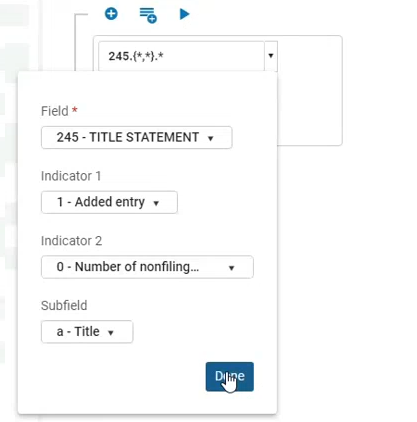
- 如果您没有对标识符/子字段指定任何值,在条件中才会显示为‘*’并被Alma视为“任意值”。
- 要对指示符(在允许的字段中)指示空值(未定义),输入‘#’。
- 在“值”字段输入文本时,Alma不会尝试验证文本。这使得您可以出于数据更正目的选择无效的值。
- 要添加更多条件,或条件组,见下文的处理指示规则。
- 在工具栏中选择保存保存指示规则。
测试基于表单的指示规则
在运行使用指示规则过滤结果集的作业之前,最好验证您的规则是否有效,如果无效则可以进一步修改。您可以测试整个规则或者规则中的一组条件。
- 一旦创建并保存了规则,点击规则上方的
 。
。
根据结果,显示弹出窗口,其中包含true或false响应,指示书目记录满足或不符合指示规则中的逻辑。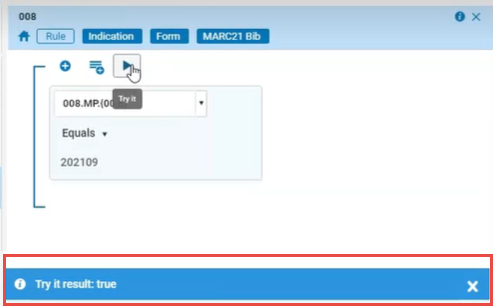
处理基于表单的指示规则
选项 描述 要添加额外的条件到规则 - 选择
 (条件上方)以添加另一个条件。
(条件上方)以添加另一个条件。 - 选择
 (条件右侧)并复制该条件,然后按需编辑新条件。
(条件右侧)并复制该条件,然后按需编辑新条件。
要添加一组条件到规则 创建指示规则时,您可以添加单个条件或创建条件组。选择  (条件行上方)并按需添加条件。
(条件行上方)并按需添加条件。 但是,请注意,您最多可以添加三组嵌套层级的条件。
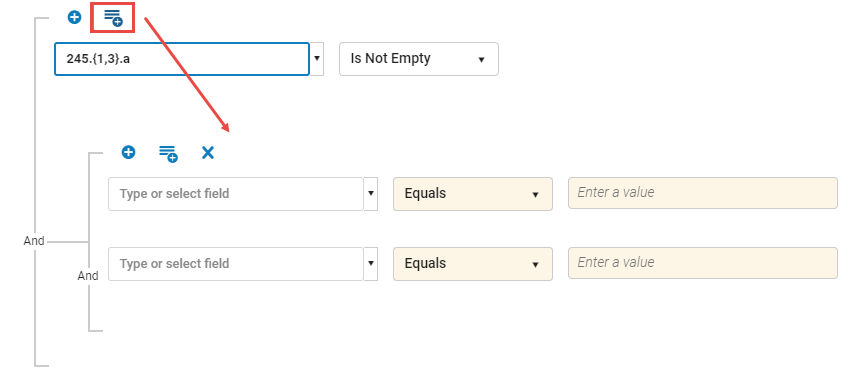
要更改条件组之间的关系 基准条件默认为AND关系,这意味着检索数目记录时需要满足每个条件为真。添加一组条件时,您可以更改组中的关系为OR。此时,会在任一条件为真时检索到数目记录。
请注意,只有包含在规则中的字段用于检索记录。没有包含在规则中的字段不会影响检索,这意味着这些字段为任意值的记录都会被检索到。
点击条件之间的布尔运算符。AND和OR的旗标会显示在列表顶部。点击旗标选择此关系类型。要停止显示旗标,再次点击布尔运算符。
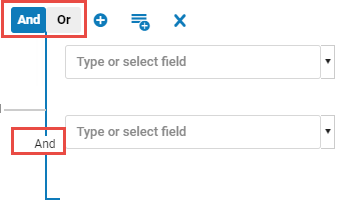
尽管允许使用多个布尔运算符,但选择大量布尔运算符时会降低运行速度。因此每条规则应包含不超过200个布尔运算符。
要移除条件 选择条件左侧的X从规则中移除。 - 选择